Vaš iPhone ili iPad suštinski su uređaji džepne veličine. Za razliku od Mac računara ili drugih laptopova, oni nemaju sistem hlađenja poput hladnjaka ili ventilatora koji bi regulisao temperaturu. Kada ih opteretite zahtevnim zadacima, normalno je da proizvode toplotu.
Ipak, postoji razlika između uređaja koji je topao na dodir i onog koji se pregreva. U ovom tekstu ćemo istražiti razloge pregrevanja, kako dijagnostikovati problem i kako ga rešiti.
Zašto se vaš iPhone ili iPad greje?
Tokom upotrebe, normalno je da se vaš uređaj zagreje. Ovo ne bi trebalo da vas brine. Međutim, određene aktivnosti mogu izazvati pregrevanje iPhone-a ili iPad-a, posebno ako se obavljaju duže vreme. Neke od tih aktivnosti su:
- Punjenje i istovremeno korišćenje uređaja.
- Gledanje video sadržaja visokog kvaliteta (streaming).
- Korišćenje GPS-a i navigacije u realnom vremenu.
- Prvo podešavanje uređaja ili vraćanje iz rezervne kopije.
- Korišćenje aplikacija koje zahtevaju mnogo grafičkih resursa ili snage procesora.
- Ostavljanje uređaja u automobilu na vrućini ili izlaganje direktnoj sunčevoj svetlosti.
Kada se vaš iPhone ili iPad pregreva, mogu se pojaviti i drugi problemi:
- Ekran postaje tamniji ili se povremeno gasi.
- Loš kvalitet poziva.
- Blic kamere ne radi.
- Aplikacije koje zahtevaju grafičke resurse prestaju da rade ispravno ili se zatvaraju odmah nakon pokretanja.
- Pojavljuju se upozorenja o temperaturi, poput „iPhone treba da se ohladi pre upotrebe“ ili „Punjenje je pauzirano“.
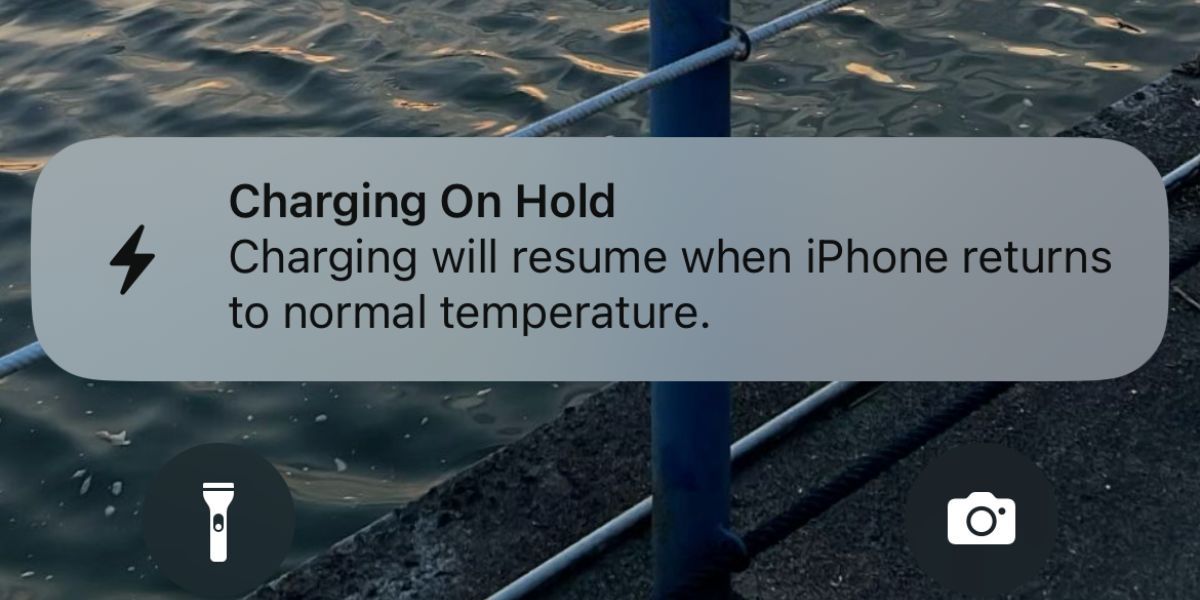
Rešenja kada se vaš iPhone ili iPad pregreva
Važno je napomenuti da ne postoji čaroban način da se odmah ohladi pregrejani iPhone ili iPad.
Sledeća rešenja uglavnom se odnose na promenu načina korišćenja i brigu o uređaju, kao i na podešavanje određenih postavki kako bi se sprečilo brzo pregrevanje tokom svakodnevne upotrebe.
1. Pauzirajte korišćenje uređaja kako bi se toplota raspršila
Prvi korak je da privremeno prestanete sa korišćenjem uređaja kako bi se pravilno ohladio. Zatvorite aplikaciju koju koristite, pritisnite dugme za spavanje/buđenje (ili bočno dugme) da stavite uređaj u režim spavanja, i ostavite ga 10 do 15 minuta da se ohladi.
Da biste ubrzali proces, možete ukloniti masku ili futrolu sa telefona i potpuno isključiti uređaj.
Neki ljudi pokušavaju da smanje pregrevanje tako što stavljaju iPhone u frižider ili ispred klima uređaja. Nikada nemojte to raditi, jer nagle promene temperature mogu izazvati kondenzaciju i oštetiti unutrašnje komponente.
2. Nemojte puniti i koristiti uređaj istovremeno

Kada dobijete obaveštenje o niskoj bateriji dok koristite uređaj, možda ćete nastaviti sa punjenjem kako biste nastavili da ga koristite. Međutim, punjenje uređaja dok ga koristite dovodi do njegovog brzog pregrevanja, posebno ako igrate igrice sa intenzivnom grafikom ili obavljate video pozive.
Osim ako nije hitan slučaj, ostavite uređaj da se ohladi, kao što je prethodno spomenuto, i tek onda ga priključite na punjač. U budućnosti je najbolje da vodite računa o bateriji tako što ćete planirati unapred i obezbediti da je uređaj potpuno napunjen.
3. Čuvajte svoj iPhone ili iPad od toplote
Danas su naši iPhone i iPad uređaji sa nama skoro svuda. Kada ih ne koristite, pobrinite se da ih ne ostavite na mestu koje je izloženo direktnoj sunčevoj svetlosti (na primer, sto pored prozora) ili u automobilu.
Temperature u parkiranim automobilima mogu premašiti optimalni temperaturni opseg i dovesti do pregrevanja. Držite svoj iPhone ili iPad u senci kako se ne bi zagrevali zbog spoljašnjih faktora.
4. Koristite originalne ili MFi sertifikovane punjače

Jeftini punjači trećih proizvođača, kupljeni od neovlašćenih prodavaca, mogu prouzrokovati da se vaš iPhone ili iPad pregrevaju tokom punjenja.
Najbolje je koristiti originalni Apple punjač ili kvalitetan Lightning ili USB-C kabl treće strane sa „Made for iPhone“ (MFi) sertifikatom. Neovlašćeni i oštećeni punjači mogu oštetiti uređaj i stvoriti druge probleme.
5. Isključite osvežavanje aplikacija u pozadini
Osvežavanje aplikacija u pozadini omogućava aplikacijama da stalno proveravaju nove informacije. To se dešava automatski u pozadini, trošeći bateriju i CPU, što može dovesti do toga da se vaš uređaj često zagreva.
Ako vam ova funkcija nije potrebna, možete je isključiti u Podešavanjima > Opšte > Osvežavanje aplikacija u pozadini > Osvežavanje aplikacija u pozadini > Isključeno.
Ako ne želite da potpuno isključite ovu funkciju, možete pokušati da identifikujete koja aplikacija troši najviše resursa. Idite na Podešavanja > Baterija da biste proverili potrošnju baterije vaših aplikacija u poslednja 24 sata ili 10 dana. Dodirnite „Prikaži aktivnost“ za korišćenje baterije na ekranu i u pozadini.
Zatim se vratite na Podešavanja > Opšte > Osvežavanje aplikacija u pozadini. Isključite ovu funkciju za aplikacije koje troše značajne resurse u pozadini.
6. Smanjite osvetljenost ekrana
Ako je osvetljenost ekrana iznad 50%, vaš iPhone ili iPad će uvek biti topli i skloniji pregrevanju. Smanjenje osvetljenosti može pomoći u sprečavanju brzog zagrevanja uređaja.
Na iPhone-u (ili iPad-u) sa Face ID-om, prevucite nadole od gornjeg desnog ugla ekrana da biste otvorili Kontrolni centar. Ako imate iPhone sa Home dugmetom, prevucite nagore sa dna ekrana. Zatim povucite klizač za osvetljenost nadole kako vam odgovara.
7. Ažurirajte uređaj i aplikacije
Ažuriranja često donose ispravke grešaka i poboljšanja performansi, što može pomoći u rešavanju problema pregrevanja. Idite na Podešavanja > Opšte > Ažuriranje softvera da proverite da li je dostupno ažuriranje za iOS. Isto važi i za aplikacije trećih strana. Najbolje je da ažurirate aplikacije putem App Store-a.
Na primer, mnogi korisnici iPhone-a 15 i 15 Pro su u početku primetili da se njihovi novi uređaji konstantno pregrevaju. Apple je utvrdio da je uzrok greška u iOS-u 17 i brzo je izbacio ažuriranje iOS softvera kao rešenje. U tom slučaju, obavezno ažurirajte svoj iPhone na najmanje iOS 17.0.3 kako biste sprečili pregrevanje.
8. Deinstalirajte i ponovo instalirajte problematične aplikacije
U nekim slučajevima, ažuriranje aplikacije nije dovoljno da reši problem pregrevanja. Možda ćete morati da je deinstalirate i ponovo instalirate.
Da biste deinstalirali aplikaciju, idite na početni ekran, dugo pritisnite ikonicu aplikacije i izaberite „Ukloni aplikaciju“. Zatim dodirnite „Izbriši aplikaciju“ kada dobijete iskačući prozor za potvrdu.
Nakon deinstalacije, možete ponovo instalirati aplikaciju. Ako problem i dalje postoji, možete kontaktirati programera aplikacije.
9. Ponovo pokrenite uređaj i resetujte sva podešavanja
Ove dve metode su opšta, ali efikasna rešenja koja mogu pomoći u rešavanju tehničkih problema kada sve drugo ne uspe. Prvo možete ponovo pokrenuti svoj iPhone ili iPad, što jednostavno isključuje i ponovo uključuje uređaj.
Druga metoda podrazumeva resetovanje svih podešavanja na vašem uređaju. Ovo vraća sva podešavanja na početne vrednosti. Podaci neće biti izbrisani, tako da ne morate da brinete da ćete izgubiti fotografije, video zapise ili poruke.
Da biste resetovali podešavanja, idite na Podešavanja > Opšte > Prenos ili Resetuj iPhone > Resetuj > Resetuj sva podešavanja. Proces resetovanja može potrajati, pa ga je najbolje uraditi kada ne morate hitno da koristite uređaj.
Sprečite pregrevanje iPhone-a i iPad-a
Normalno je da se vaš uređaj zagreje tokom korišćenja. Ako se pregreje, privremeno ga prestanite koristiti i ostavite ga da se ohladi. Primenite neke od saveta iz ovog teksta kako biste održali prihvatljivu temperaturu i sprečili često pregrevanje.